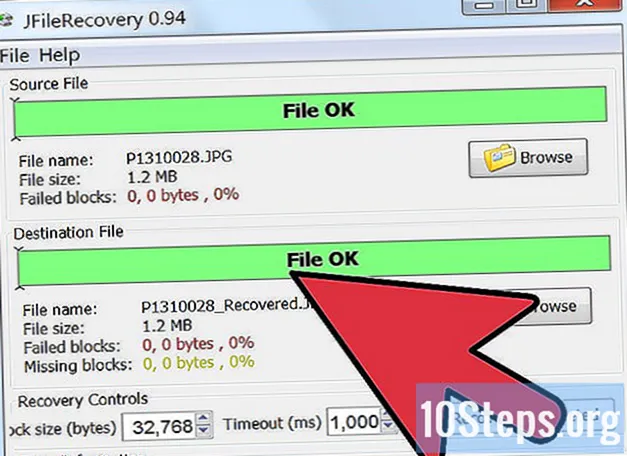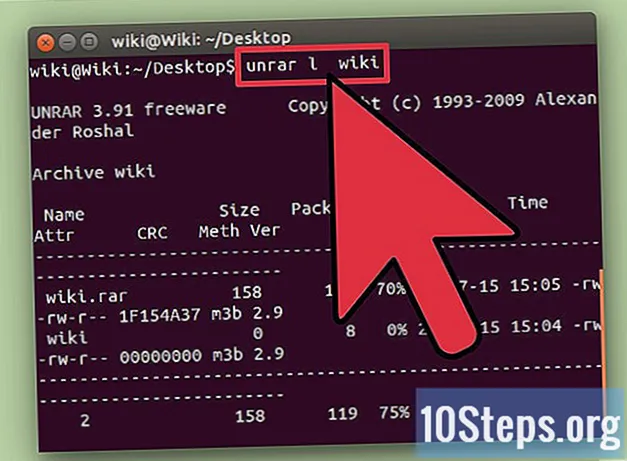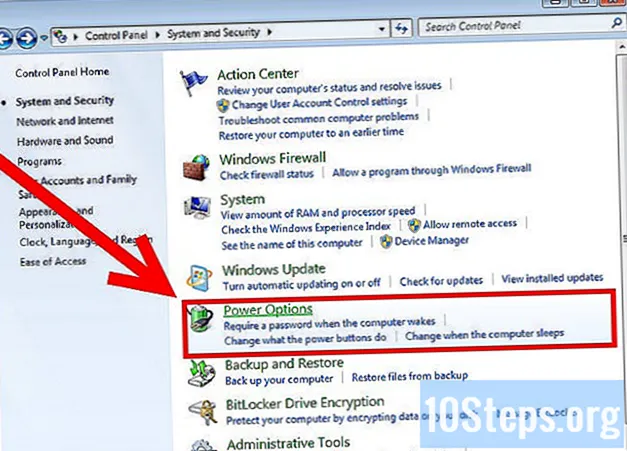
İçerik
Diğer BölümlerGenel olarak güç verimliliği tanılama raporu olarak da adlandırılan enerji raporu, bilgisayarınızın enerji verimliliğini belirlemek ve bilgisayarınızın pil ömrünün bitmesine neden olan kaynakları belirlemek için Windows 7'de çalıştırabileceğiniz bir testtir. Enerji raporu ve değerlendirmesi genellikle dizüstü bilgisayarlarda gerçekleştirilir, özellikle pil ömrü kullanıcı tarafından güç eksikliği nedeniyle bilgisayarın kapanmasını önlemek için tutarlı bir şekilde izlendiğinden. Bir enerji raporu çalıştırmak için, bilgisayarınızın boşta olduğundan emin olmanız ve ardından Windows 7 Komut İstemi iletişim kutusuna belirli komutlar yazmanız gerekir. Daha sonra, bilgisayarınızın pil ömrünü tüketen kaynakların bir listesini görüntüleyebilir ve bilgisayarınızın verimliliğini artırmak için gerekli değişiklikleri yapabilirsiniz. Windows 7 işletim sistemli bilgisayarlarda nasıl verimli bir şekilde enerji raporu çalıştırabileceğiniz hakkında her şeyi öğrenmek için bu makaleyi okumaya devam edin.
Adımlar
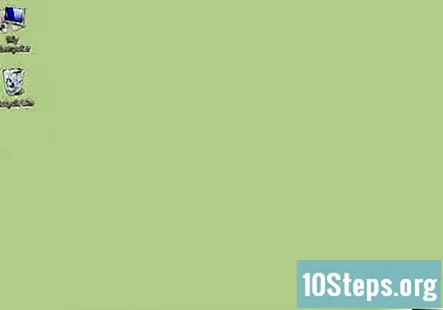
Bilgisayarınızın boşta olduğunu doğrulayın. Bilgisayarınızın doğru bir enerji raporu çalıştırması için arka planda çalışan herhangi bir uygulama veya programın olmaması gerekir.- Şu anda açık olan ve çalışan tüm uygulamaları, programları ve İnternet oturumlarını kapatın.

Komut İstemi uygulamasına erişin.- Masaüstünüzdeki görev çubuğundaki Başlat menüsüne tıklayın. Çoğu Windows 7 bilgisayarında, Başlat menüsü Microsoft Windows logosuna benzer.
- Başlat menüsündeki arama kutusuna "komut istemi" yazın. Komut İstemi uygulaması, sonuç listesinde görüntülenecektir.
- Doğrudan Komut İstemi uygulamasına sağ tıklayın, ardından "Yönetici olarak çalıştır" ı seçin. Komut İstemi iletişim kutusu daha sonra ekranınızda görüntülenecektir.

Komut İstemi'ni kullanarak enerji raporunu çalıştırın. Enerji raporunu çalıştırmayı bitirdiğinizde, enerji raporunda bulunan hata, uyarı ve bilgi notlarının miktarını gösteren bir mesaj görüntülenecektir.- Komut İstemi iletişim kutusuna "powercfg energy" yazın. "Powercfg" ile "enerji" den önce gelen tire arasında bir boşluk olmalıdır.
- Enerji raporunu çalıştırmak için klavyenizdeki "Enter" tuşuna basın. Bilgisayarınızın, bilgisayarınızın güç verimliliğini değerlendirmesi ve enerji raporunu çalıştırması en az 60 saniye sürecektir.
Enerji raporunu internet tarayıcınızda görüntüleyin. Bu adım, enerji raporunuzun ayrıntılarını Internet Explorer'da gözden geçirmenize olanak tanır; tespit edilen her hata ve uyarının açıklaması dahil.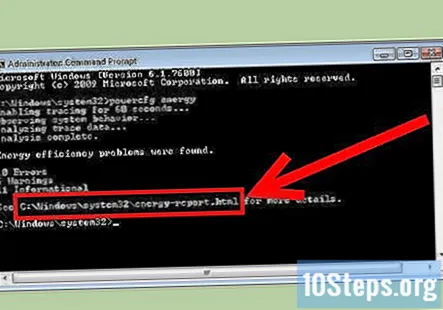
- Komut İstemi iletişim kutusuna "energy-report.html" yazın. Internet Explorer tarayıcınız daha sonra açılacak ve enerji raporunun ayrıntılarını görüntüleyecektir.
Enerji raporunun analiz sonuçlarını inceleyin. Analiz sonuçları bilgisayarınızın güç verimliliğinin ayrıntılarını gösterecektir; gerektiğinde bilgisayarınızın uyku moduna girmesini engelleyen uygulamaların adları ve daha fazlası gibi.
- Sorunlu alanlarınızın nerede olduğunu belirlemek için pembe ile vurgulanan hata listesini ve sarıyla vurgulanan uyarıları okuyun. Raporun beyaz bilgi bölümü, bilgisayarınızın güç verimliliği hakkında gerçekleri ve diğer genel bilgileri gösterecektir.
Pil ömrünüzü uzatmak için olabildiğince çok hata ve uyarıyı düzeltin. Mevcut hataları ve uyarıları çözme adımları, enerji raporunuzun sonuçlarına bağlı olarak değişiklik gösterecektir.
- Bilgisayarınızdaki belirli ayarları değiştirin veya pilinizi tüketebilecek uygulamaları durdurun. Örneğin, uyku modunuz devre dışıysa, Windows 7 Denetim Masası'na gidin ve belirli bir süre işlem yapılmadığında bilgisayarınızın uyku moduna girmesine izin verin.
Topluluk Soruları ve Cevapları
İpuçları
- Enerji raporunda belirtilen belirli hataları veya uyarıları nasıl düzelteceğinizden emin değilseniz, Microsoft TechNet forumlarını ziyaret edin. Forumlara erişmek için, bu makalenin Kaynaklar bölümünde size sağlanan "Microsoft Destek" web sitesine tıklayın, sağdaki "Topluluk" a ve ardından "TechNet Forumları" na tıklayın. Yeni bir tartışma veya başlık başlatırken, diğer kullanıcılardan en doğru yardımı almak için enerji raporunuzda görüntülenen içeriği kelime kelime dahil edin.